MySQL優化:定位慢查詢的兩種方法以及使用explain分析SQL
一條SQL查詢語句在經過MySQL查詢優化器處理后會生成一個所謂的執行計劃,這個執行計劃展示了具體執行查詢的方式,比如多表連接的順序是什么,對于每個表采用什么訪問方法來具體執行查詢等等。
本章的內容就是為了幫助大家看懂EXPLAIN語句的各個輸出項都是干嘛使的,從而可以有針對性的提升我們查詢語句的性能。
學習步驟
定位慢查詢。使用explain分析。
定位慢查詢SQL
在平時工作中,我想你肯定遇到過一條sql發出去了,但是等了好久才出現了返回值,這不僅僅影響了測試速度也大大降低了開發效率。所以我們有必要學習sql慢查詢定位。
一般定位慢查詢會有兩種解決方案:
根據慢查詢日志定位
使用show processlist定位,查詢正在執行的慢查詢
NO.1 慢查詢日志定位解析
MySQL 的慢查詢日志記錄的內容是:在 MySQL 中響應時間超過參數 long_query_time(單位秒,默認值 10)設置的值并且掃描記錄數不小于 min_examined_row_limit(默認值0)的語句。
NOTE:默認情況下,慢查詢日志中不會記錄管理語句,如果需要記錄的請做如下設置,設置log_slow_admin_statements = on 讓管理語句中的慢查詢也會記錄到慢查詢日志中。默認情況下,也不會記錄查詢時間不超過 long_query_time 但是不使用索引的語句,可通過配置
log_queries_not_using_indexes = on 讓不使用索引的 SQL 都被記錄到慢查詢日志中(即使查詢時間沒超過 long_query_time 配置的值)。
慢查詢日志使用步驟:
使用慢查詢日志,一般分為四步:
開啟慢查詢日志。
設置慢查詢閥值。
確定慢查詢日志路徑。
確定慢查詢日志的文件名。
開啟慢查詢日志(默認是關閉的):
- mysql> set global slow_query_log = on;
- Query OK, 0 rows affected (0.00 sec)
設置慢查詢時間限制(查詢時間只要大于這個值都將記錄到慢查詢日志中,單位:秒):
- mysql> set global long_query_time = 1;
- Query OK, 0 rows affected (0.00 sec)
確定慢查詢日志路徑:
- mysql> show global variables like "datadir";
確定慢查詢日志文件名:
- mysql> show global variables like "slow_query_log_file";
NOTE:慢查詢query time設置小技巧:線上業務一般建議把 long_query_time 設置為 1 秒,如果某個業務的 MySQL 要求比較高的 QPS,可設置慢查詢為 0.1 秒。發現慢查詢及時優化或者提醒開發改寫。一般測試環境建議 long_query_time 設置的閥值比生產環境的小,比如生產環境是 1 秒,則測試環境建議配置成 0.5 秒。便于在測試環境及時發現一些效率低的 SQL。甚至某些重要業務測試環境 long_query_time 可以設置為 0,以便記錄所有語句。并留意慢查詢日志的輸出,上線前的功能測試完成后,分析慢查詢日志每類語句的輸出,重點關注 Rows_examined(語句執行期間從存儲引擎讀取的行數),提前優化。
接下來在確定慢查詢日志后可以通過:tail -n5
/data/mysql/mysql-slow.log 命令查看
這里對上方的執行結果詳細描述一下:
tail -n5:只查看慢查詢文件的最后5行
Time:慢查詢發生的時間
User@Host:客戶端用戶和IP
Query_time:查詢時間
Lock_time:等待表鎖的時間
Rows_sent:語句返回的行數
Rows_examined:語句執行期間從存儲引擎掃描的行數
上面這種方式是用系統自帶的慢查詢日志查看的,如果覺得系統自帶的慢查詢日志不方便查看,小伙伴們可以使用 pt-query-digest 或者 mysqldumpslow 等工具對慢查詢日志進行分析,這不是本節重點,不演示了。
通過 show processlist定位慢查詢
有時慢查詢正在執行,已經導致數據庫負載偏高了,而由于慢查詢還沒執行完,因此慢查詢日志還看不到任何語句。此時可以使用 show processlist 命令判斷正在執行的慢查詢。show processlist 顯示哪些線程正在運行。如果有 PROCESS 權限,則可以看到所有線程。否則,只能看到當前會話的線程。
知識擴展:如果不使用 FULL 關鍵字,在 info 字段中只顯示每個語句的前 100 個字符,如果想看語句的全部內容可以使用 full 修飾(show full processlist)。
這里對上面結果重點參數解釋一下:
Time:表示執行時間
Info:表示 SQL 語句
我們這里可以通過它的執行時間(Time)來判斷是否是慢 SQL。
EXLPAIN分析慢查詢
分析 SQL 執行效率是優化 SQL 的重要手段,通過上面講的兩種方法,定位到慢查詢語句后,我們就要開始分析 SQL 執行效率了,子曾經曰過:“工欲善其事,必先利其器”,我們可以通過 explain、show profile 和 trace 等診斷工具來分析慢查詢。本節先講解 explain 的使用,在下節將分享 show profile 和 trace 的使用。
Explain 可以獲取 MySQL 中 SQL 語句的執行計劃,比如語句是否使用了關聯查詢、是否使用了索引、掃描行數等。可以幫我們選擇更好地索引和寫出更優的 SQL 。使用方法:在查詢語句前面加上 explain 運行就可以了。
創建一個測試表并且插入部分數據用于測試
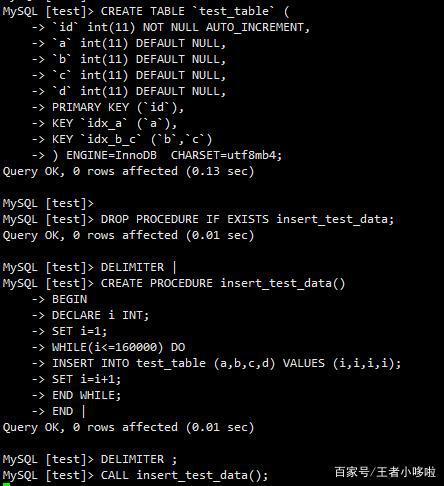
在上圖表中我們創建了3個索引
PRIMARY KEY (`id`), 聚集索引 KEY `idx_a` (`a`),非聚集索引 KEY `idx_b_c` (`b`,`c`)非聚集索引 d列沒有創建索引
執行三個SQL分別得到如下結果
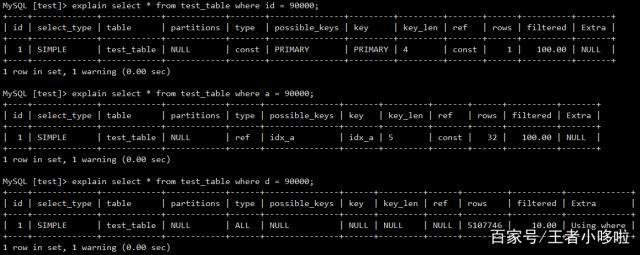
Explain字段詳解(重點關注加粗項):
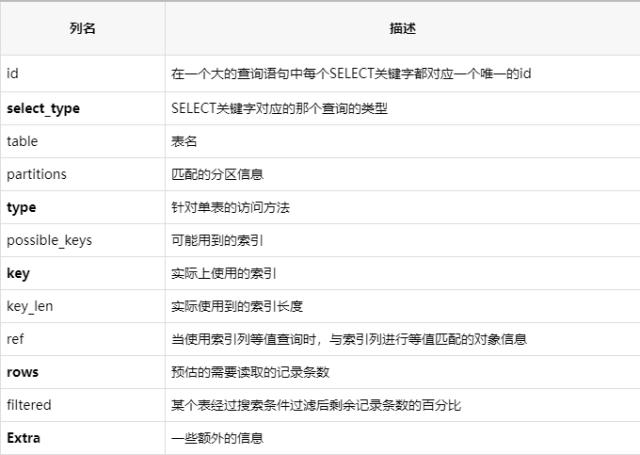
這幾列重點解讀:
1. select_type重點解讀
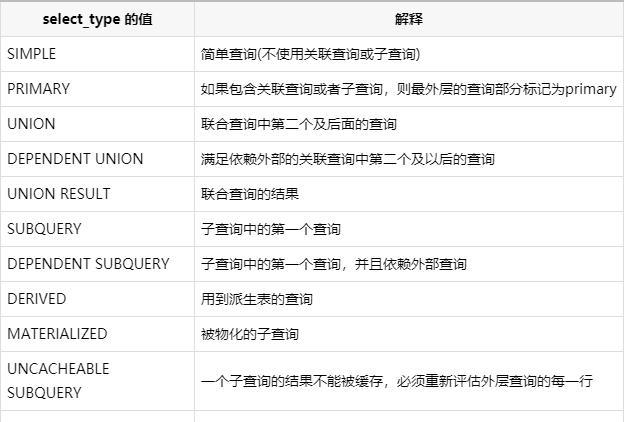
2. type重點解讀:查詢性能從上到下依次是最好到最差
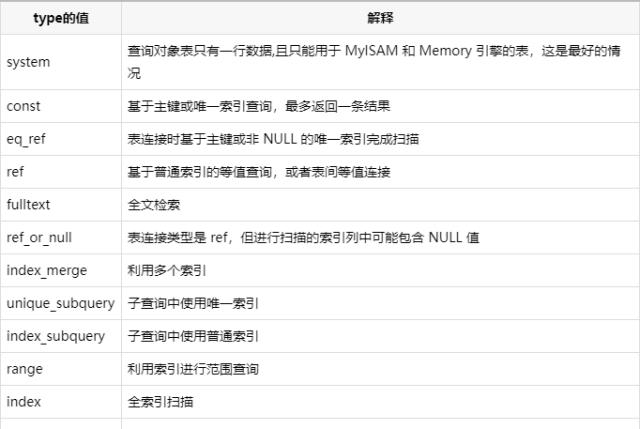
3. extra重點解讀
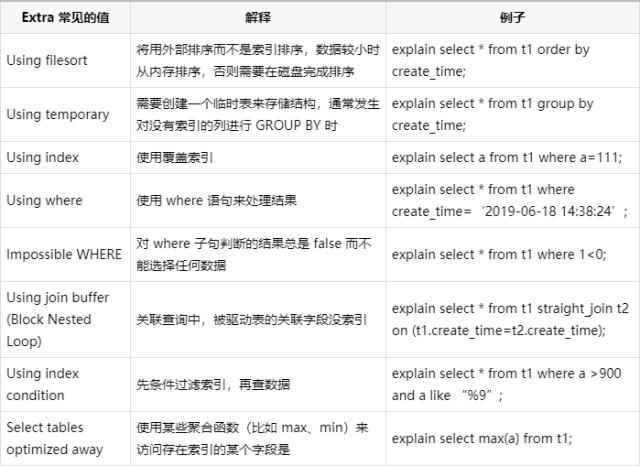
總結
今天我分享的關于定位慢 SQL 及使用 explain 分析慢 SQL 到這里就結束了。
本節知識點總結如下:
學習了兩種慢查詢定位方法。掌握了explain關鍵列的含義以及使用方法,這也是工作中最常用的方法。在工作中及面試時,SQL 性能優化都是我們經常遇到的問題,要想做好性能優化,我們必須學會使用 SQL 優化時需要的工具,進行定位和分析。
由于篇幅的問題,本小節只介紹了 explain 工具的使用,在下節將補充另外兩種分析慢查詢的工具:show profile 和 trace。在后面我會再講解 SQL 優化的一些知識點,相信小伙伴們 SQL 性能優化時一定可以越來越熟練。


























